excel操作题 个操作
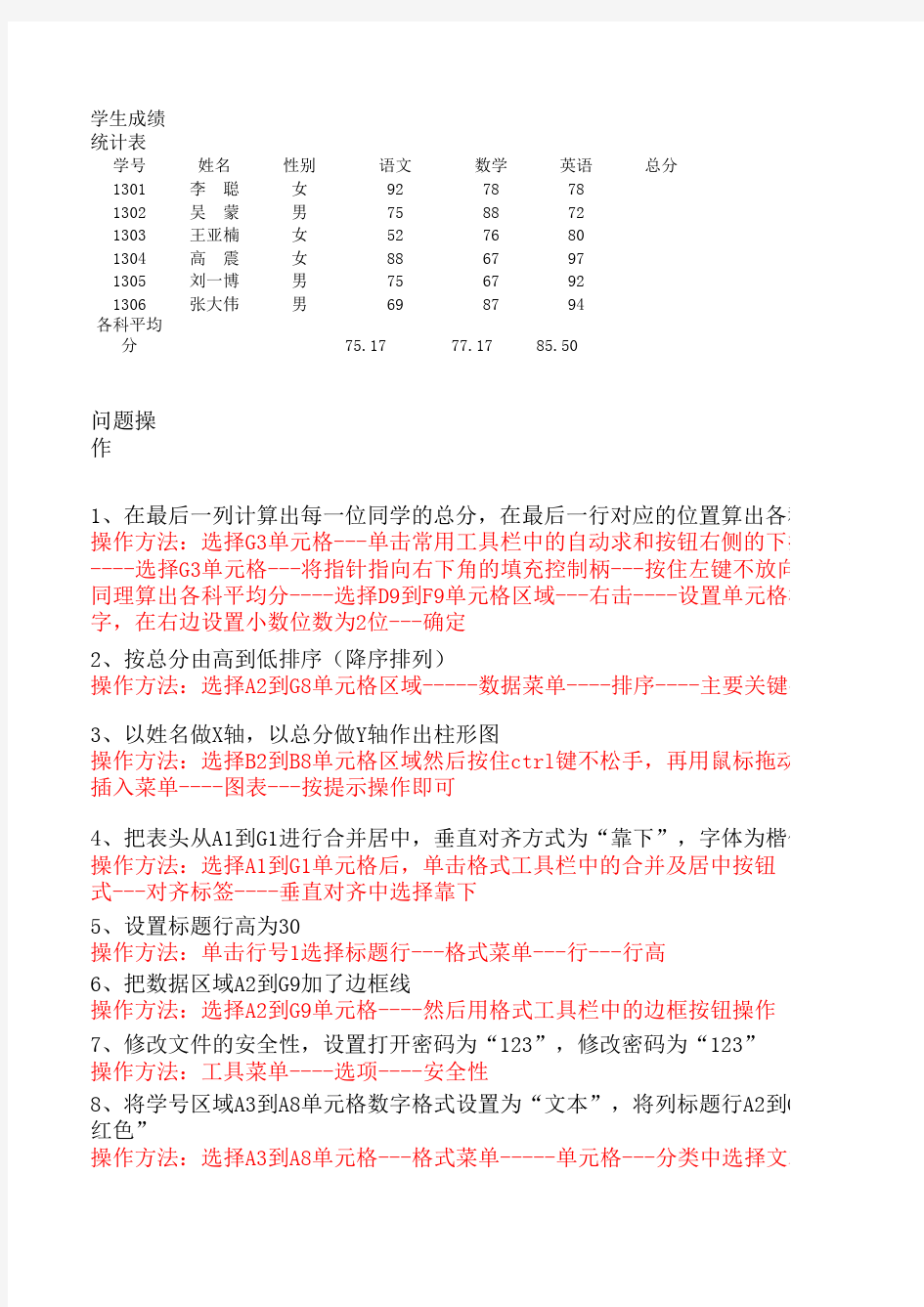
相关主题
- 1、下载文档前请自行甄别文档内容的完整性,平台不提供额外的编辑、内容补充、找答案等附加服务。
- 2、"仅部分预览"的文档,不可在线预览部分如存在完整性等问题,可反馈申请退款(可完整预览的文档不适用该条件!)。
- 3、如文档侵犯您的权益,请联系客服反馈,我们会尽快为您处理(人工客服工作时间:9:00-18:30)。
2、按总分由高到低排序(降序排列) 操作方法:选择A2到G8单元格区域-----数据菜单----排序----主要关键字选择总分,选
3、以姓名做X轴,以总分做Y轴作出柱形图 操作方法:选择B2到B8单元格区域然后按住ctrl键不松手,再用鼠标拖动选择G2到G8单元 插入菜单----图表---按提示操作即可
4、把表头从A1到G1进行合并居中,垂直对齐方式为“靠下”,字体为楷体,15 磅 操作方法:选择A1到G1单元格后,单击格式工具栏中的合并及居中按钮 ----右击该单 式---对齐标签----垂直对齐中选择靠下 5、设置标题行高为30 操作方法:单击行号1选择标题行---格式菜单---行---行高 6、把数据区域A2到G9加了边框线 操作方法:选择A2到G9单元格----然后用格式工具栏中的边框按钮操作 7、修改文件的安全性,设置打开密码为“123”,修改密码为“123” 操作方法:工具菜单----选项----安全性 8、将学号区域A3到A8单元格数字格式设置为“文本”,将列标题行A2到G2设置背景为“ 红色” 操作方法:选择A3到A8单元格---格式菜单-----单元格---分类中选择文本
9、更改工作表标签“sheet1”为“成绩统计” 操作方法:右边工作表标签sheet1,单击重命名
10、在最后一位同学后增加一行内容为:1307 李四 男 80 78 93 操作方法:右击行号9----插入---在各单元格输入内容即可
置算出各科的平均分(保留2位小数) 右侧的下拉按钮---单击求和----按Enter键 左键不放向下填充G4到G8单元格 置单元格格式---数字选项卡中分类下面选择数
主要关键字选择Βιβλιοθήκη Baidu分,选择降序----确定
用鼠标拖动选择G2到G8单元格区域----
字体为楷体,15 磅 居中按钮 ----右击该单元格----设置单元格格
按钮操作 “123”
题行A2到G2设置背景为“浅蓝”,文字颜色为“ 中选择文本
93
学生成绩 统计表
学号 1301 1302 1303 1304 1305 1306 各科平均
分
姓名 李聪 吴蒙 王亚楠 高震 刘一博 张大伟
性别 女 男 女 女 男 男
语文 92 75 52 88 75 69
75.17
数学 78 88 76 67 67 87
英语 78 72 80 97 92 94
77.17
85.50
总分
问题操 作
1、在最后一列计算出每一位同学的总分,在最后一行对应的位置算出各科的平均分(保 操作方法:选择G3单元格---单击常用工具栏中的自动求和按钮右侧的下拉按钮---单击求 ----选择G3单元格---将指针指向右下角的填充控制柄---按住左键不放向下填充G4到G8单 同理算出各科平均分----选择D9到F9单元格区域---右击----设置单元格格式---数字选项 字,在右边设置小数位数为2位---确定
3、以姓名做X轴,以总分做Y轴作出柱形图 操作方法:选择B2到B8单元格区域然后按住ctrl键不松手,再用鼠标拖动选择G2到G8单元 插入菜单----图表---按提示操作即可
4、把表头从A1到G1进行合并居中,垂直对齐方式为“靠下”,字体为楷体,15 磅 操作方法:选择A1到G1单元格后,单击格式工具栏中的合并及居中按钮 ----右击该单 式---对齐标签----垂直对齐中选择靠下 5、设置标题行高为30 操作方法:单击行号1选择标题行---格式菜单---行---行高 6、把数据区域A2到G9加了边框线 操作方法:选择A2到G9单元格----然后用格式工具栏中的边框按钮操作 7、修改文件的安全性,设置打开密码为“123”,修改密码为“123” 操作方法:工具菜单----选项----安全性 8、将学号区域A3到A8单元格数字格式设置为“文本”,将列标题行A2到G2设置背景为“ 红色” 操作方法:选择A3到A8单元格---格式菜单-----单元格---分类中选择文本
9、更改工作表标签“sheet1”为“成绩统计” 操作方法:右边工作表标签sheet1,单击重命名
10、在最后一位同学后增加一行内容为:1307 李四 男 80 78 93 操作方法:右击行号9----插入---在各单元格输入内容即可
置算出各科的平均分(保留2位小数) 右侧的下拉按钮---单击求和----按Enter键 左键不放向下填充G4到G8单元格 置单元格格式---数字选项卡中分类下面选择数
主要关键字选择Βιβλιοθήκη Baidu分,选择降序----确定
用鼠标拖动选择G2到G8单元格区域----
字体为楷体,15 磅 居中按钮 ----右击该单元格----设置单元格格
按钮操作 “123”
题行A2到G2设置背景为“浅蓝”,文字颜色为“ 中选择文本
93
学生成绩 统计表
学号 1301 1302 1303 1304 1305 1306 各科平均
分
姓名 李聪 吴蒙 王亚楠 高震 刘一博 张大伟
性别 女 男 女 女 男 男
语文 92 75 52 88 75 69
75.17
数学 78 88 76 67 67 87
英语 78 72 80 97 92 94
77.17
85.50
总分
问题操 作
1、在最后一列计算出每一位同学的总分,在最后一行对应的位置算出各科的平均分(保 操作方法:选择G3单元格---单击常用工具栏中的自动求和按钮右侧的下拉按钮---单击求 ----选择G3单元格---将指针指向右下角的填充控制柄---按住左键不放向下填充G4到G8单 同理算出各科平均分----选择D9到F9单元格区域---右击----设置单元格格式---数字选项 字,在右边设置小数位数为2位---确定
